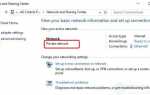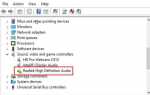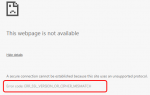Некоторые устройства Brother имеют встроенные драйверы, которые поддерживают основные функции. Связанные модели перечислены в нижней части страницы. Проверьте список. Если вы нашли модель своей машины, вам не нужно загружать драйверы онлайн. Если ваш компьютер работает под управлением Windows 8 или более поздней версии, выполните следующие действия, чтобы установить встроенные драйверы.
Действия по установке встроенных драйверов зависят от того, как вы подключаете принтер к компьютеру. Существует два способа подключения: через USB или через сетевое подключение. Но для использования сетевого подключения устройство Brother должно поддерживать эту функцию.
Обратите внимание, что для установки встроенных драйверов вам необходим доступ в Интернет.
Через USB:
Если ваш принтер подключен к ПК через USB, встроенный драйвер можно установить автоматически. Что вам нужно сделать, это использовать USB-кабель для подключения принтера к компьютеру, тогда драйвер будет установлен автоматически.
Если встроенные драйверы можно установить через USB, он поддерживает функцию печати и функцию сканирования (сканирование доступно для устройства Brother с функциями сканирования.)
Через сетевые подключения:
Выполните следующие шаги для установки драйвера.
1. Откройте Панель управления.
2. Нажмите Оборудование и звук => Устройства и принтеры.
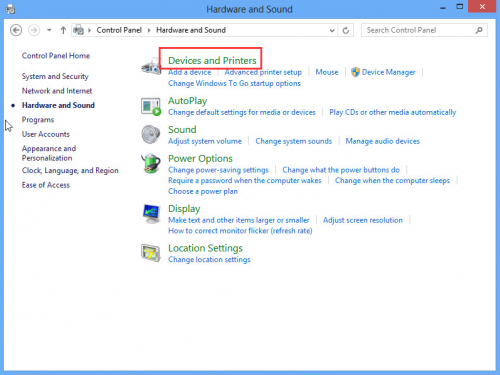
3. Нажмите Расширенная настройка принтера.
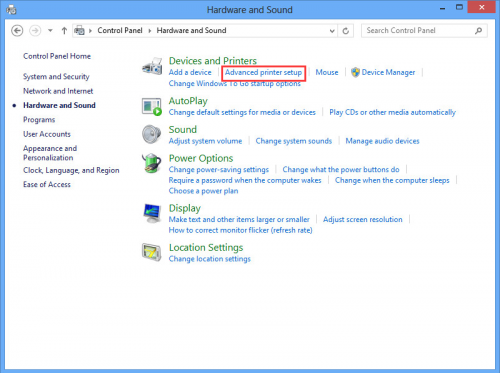
4. Выберите название модели и нажмите следующий.
Если название модели отсутствует в списке, выполните следующие действия.
1). Нажмите Нужного принтера нет в списке. затем следующий.
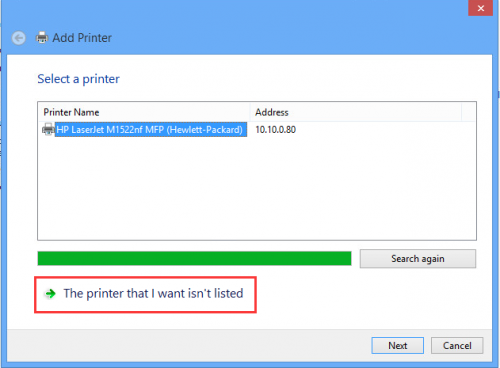
2). Выбрать Добавьте принтер, используя адрес TCP / IP или имя хоста. затем следующий.
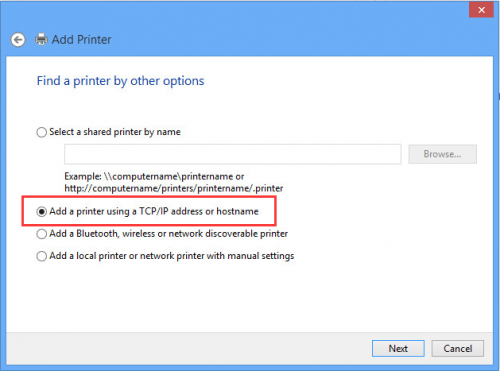
3). В Имя хоста или IP-адрес введите IP-адрес устройства Brother. Проверить Запросите принтер и автоматически выберите драйвер для использования вариант. затем следующий.
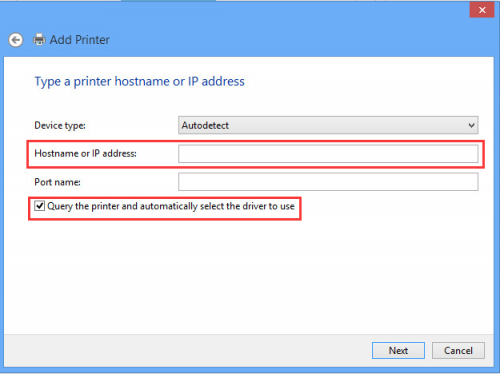
5. Во всплывающем окне выберите Родной брат из производитель список. Затем выберите название модели из Принтеры список и нажмите следующий.
Если вы не можете найти устройство Brother в списке принтеров, нажмите Центр обновления Windows обновить список принтеров. Обновление списка принтеров может занять несколько минут.
6. Нажмите следующий кнопки, наконец, Конец кнопка.
Встроенный драйвер поддерживает основные функции. Если вы хотите установить драйверы с большим количеством функций, вы можете использовать Driver Easy, чтобы помочь вам. После подключения устройства Brother к ПК используйте программу Driver Easy для сканирования компьютера. Затем он найдет правильный драйвер для машины. Вам просто нужно нажать кнопку Загрузить, а затем кнопку Установить, чтобы установить драйвер.
Ниже приведены родственные модели со встроенными драйверами. Нажмите Ctrl + F (Клавиши Ctrl и F) одновременно. Введите модель вашей машины, чтобы увидеть, можно ли ее найти здесь.
ADS-1000W, DCP-1000, DCP-110C, DCP-120C, DCP-375CW, DCP-395CN, DCP-585CW, DCP-7020, DCP-8020, DCP-8025D, DCP-8040, DCP-8045D, DCP- 8060, DCP-8065DN, DCP-8080DN, DCP-8085DN, DCP-9040CN, DCP-9045CDN, DS-820W, DS-920DW, FAX-1920CN, FAX-1940CN, FAX-4750e, FAX-5750e, HL-1230, HL-1240, HL-1250, HL-1270N, HL-1435, HL-1440, HL-1450, HL-1470N, HL-1650, HL-1670N, HL-1850, HL-1870N, HL-2040, HL- 2070N, HL-2170W, HL-2270DW, HL-2275DW, HL-2460, HL-2600CN, HL-2700CN, HL-3040CN, HL-3045CN, HL-3070CW, HL-3075CW, HL-3140CW, HL-3170CD HL-3450CN, HL-4000CN, HL-4040CDN, HL-4040CN, HL-4070CDW, HL-4150CDN, HL-4200CN, HL-4570CDW, HL-4570CDWT, HL-5030, HL-5040, HL-5050, HL- 5070N, HL-5140, HL-5150D, HL-5170DN, HL-5240, HL-5250DN, HL-5280DW, HL-5350DN, HL-5370DW / HL-5370DWT, HL-5450DN, HL-5470DW, HL-5470DWT, HL-6050D, HL-6050DN, HL-6180DW, HL-6180DWT, HL-7050, HL-7050N, HL-8050N, HL-L2305W, HL-L2340DW, HL-L2360DW, HL-L8250CDN, HL-L8350CDW, HL-L8350CDW, L8350CDWT, HL-S7000DN, MFC-210C, MFC-255CW, MFC-295CN, MFC-3220C, MFC- 3240C, MFC-3320CN, MFC-3340CN, MFC-3420C, MFC-3820CN, MFC-420CN, MFC-440CN, MFC-4420C, MFC-465CN, MFC-4800, MFC-4820C, MFC-490CW, MFC-495CW, MFC-5200C, MFC-5440CN, MFC-5460CN, MFC-5490CN, MFC-5840CN, MFC-5860CN, MFC-5890CN, MFC-5895CW, MFC-620CN, MFC-640CW, MFC-6490CW, MFC-665CW, MFC-665CW, 6800, MFC-685CW, MFC-6890CDW, MFC-7220, MFC-7225N, MFC-7345N, MFC-7420, MFC-7440N, MFC-7820N, MFC-7840W, MFC-790CW, MFC-795CW, MFC-820CW, MFC-8220, MFC-8420, MFC-8440, MFC-845CW, MFC-8460N, MFC-8480DN, MFC-8640D, MFC-8660DN, MFC-8670DN, MFC-8680DN, MFC-8690DW, MFC-8820D, MFC- 8820DN, MFC-8840D, MFC-8840DN, MFC-885CW, MFC-8860DN, MFC-8870DW, MFC-8890DW, MFC-9010CN, MFC-9120CN, MFC-9125CN, MFC-9320CW, MFC-9325CW, MFC-9420C, MFC-9420C MFC-9440CN, MFC-9450CDN, MFC-9460CDN, MFC-9560CDW, MFC-9700, MFC-9800, MFC-9840CDW, MFC-990CW, MFC-9970CDW, MFC-J265W, MFC-J270W, MFC-J410W, MFC- J415W, MFC-J615W, MFC-J630W, MFC-L2705DW